Comment lancer des applications instantanément avec Wox sous Windows

Découvrez comment utiliser Wox pour lancer vos applications, exécuter des commandes et plus encore, instantanément.
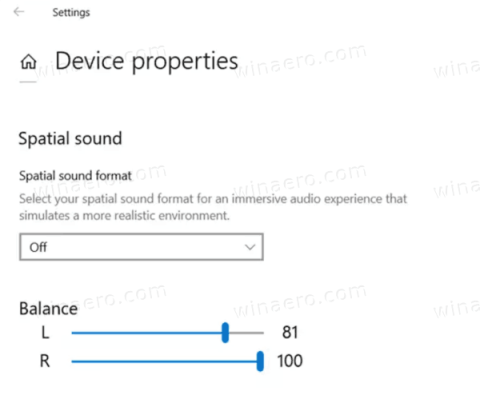
De nos jours, les casques Bluetooth sont devenus un outil indispensable pour vous aider à écouter de la musique, passer des appels, etc. Cependant, certains utilisateurs de Windows 10 ont récemment signalé ne pas pouvoir contrôler le volume Bluetooth. Le volume des deux côtés du casque est connecté, donc changer le son d'un côté ou de l'autre affectera l'autre côté.
Heureusement, Windows 10 inclut une fonctionnalité audio spéciale, Absolute Volume, qui permet au curseur de volume de contrôler avec précision le volume local d'un haut-parleur (ou d'un casque) Bluetooth connecté à l'ordinateur. Il est disponible dans Windows 10 à partir de la version 1803, mise à jour d'avril 2018.
Aujourd'hui, dans ce didacticiel, Quantrimang vous montrera 2 manières différentes (invite de commande et éditeur de registre) pour activer ou désactiver Bluetooth Absolute Volume sur un PC Windows 10.
Volume absolu dans Windows 10
Microsoft améliore constamment la pile Bluetooth dans Windows 10. Par exemple, la version 2004 de Windows 10 a obtenu la certification Bluetooth 5.1, apportant ainsi aux utilisateurs toutes les dernières innovations de la version pile. De plus, Windows 10 devrait également prendre en charge les fonctionnalités Bluetooth 5.2 dans les versions Insider Preview, qui seront incluses dans les mises à jour de fonctionnalités publiées après le 20 janvier.
Absolute Volume est une fonctionnalité utile. Cependant, pour certains appareils Bluetooth, cela peut vous empêcher de régler le volume de chaque côté gauche et droit. Après avoir modifié le niveau de volume de l’une des enceintes, le niveau de volume de l’autre enceinte change également automatiquement.
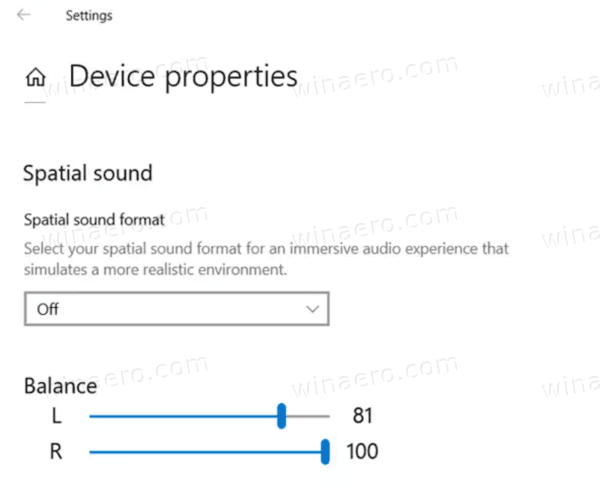
Modifiez le niveau de volume de l'une des enceintes, le niveau de volume de l'autre enceinte change également automatiquement
Dans ce cas, vous souhaiterez peut-être désactiver Absolute Volume. Cela peut être fait avec une modification du registre. Avant de continuer, assurez-vous que votre compte utilisateur dispose des droits d'administrateur. Maintenant, suivez les instructions ci-dessous.
Comment activer/désactiver Bluetooth Absolute Volume dans Windows 10
Pour activer ou désactiver Bluetooth Absolute Volume sur un PC Windows 10, utilisez l'une des méthodes suivantes :
Utilisation de l'Éditeur du Registre
1. Ouvrez l'application Éditeur du Registre .
2. Accédez à la clé de registre suivante.
HKEY_LOCAL_MACHINE\SYSTEM\ControlSet001\Control\Bluetooth\Audio\AVRCP\CT3. Sur la droite, modifiez ou créez une nouvelle valeur DWORD 32 bits DisableAbsoluteVolume.
Remarque : Même si vous exécutez Windows 64 bits, vous devez toujours créer une valeur DWORD 32 bits.
4. Définissez sa valeur sur 1 pour désactiver la fonctionnalité Absolute Volume.
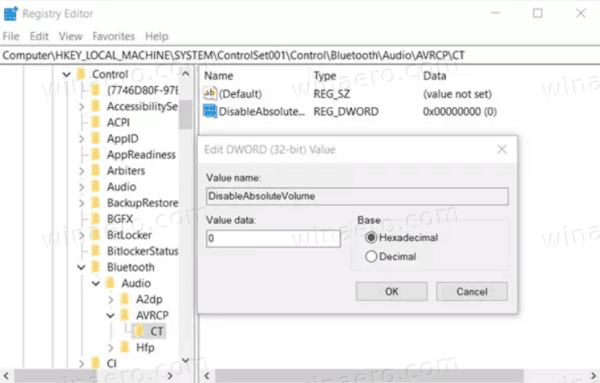
Définissez la valeur sur 1 pour désactiver et 0 pour activer Absolute Volume
5. Définissez sa valeur sur 0 pour activer le volume absolu.
6. Redémarrez Windows 10.
Utilisation de l'invite de commande
Pour désactiver Bluetooth Absolute Volume, il vous suffit d'exécuter quelques codes sur l'invite de commande . La méthode détaillée est la suivante :
Maintenez les touches Win + R enfoncées en même temps pour ouvrir la boîte de dialogue Exécuter .
Tapez cmd dans la zone vide et appuyez sur Ctrl + Shift + Enter . Cela démarrera la console Windows avec des privilèges administratifs.
Lorsque la fenêtre UAC apparaît, cliquez sur Oui.
Sur l'invite de commande avec les droits d'administrateur, exécutez les commandes ci-dessous une par une et appuyez sur la touche Entrée après chaque ligne de commande :
reg add HKLM\SYSTEM\ControlSet001\Control\Bluetooth\Audio\AVRCP\CT /v DisableAbsoluteVolume /t REG_DWORD /d 1 /f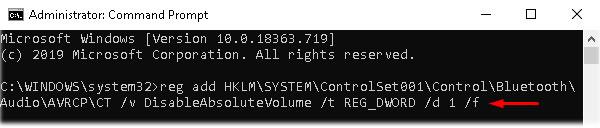
Désactiver le volume absolu Bluetooth
Remarque : Si vous souhaitez activer Bluetooth Absolute Volume, exécutez la commande ci-dessous :
reg add HKLM\SYSTEM\ControlSet001\Control\Bluetooth\Audio\AVRCP\CT /v DisableAbsoluteVolume /t REG_DWORD /d 0 /fUne fois les codes ci-dessus exécutés avec succès, redémarrez votre PC pour que les modifications apportées jusqu'à présent prennent effet.
Découvrez comment utiliser Wox pour lancer vos applications, exécuter des commandes et plus encore, instantanément.
Découvrez comment créer un cercle jaune autour du pointeur de la souris pour le mettre en surbrillance sur Windows 10. Suivez ces étapes faciles pour améliorer votre expérience utilisateur.
Découvrez pourquoi l
Sous Windows 11, configurez facilement des raccourcis pour accéder rapidement à des dossiers spéciaux dans votre menu Démarrer.
Découvrez comment résoudre l
Découvrez comment utiliser un disque dur externe avec un Chromebook pour transférer et stocker vos fichiers en toute sécurité. Suivez nos étapes pour un usage optimal.
Dans ce guide, vous apprendrez les étapes pour toujours utiliser une adresse MAC aléatoire pour votre adaptateur WiFi sous Windows 10. Optimisez votre sécurité en ligne!
Découvrez comment désinstaller Internet Explorer 11 sur Windows 10 pour optimiser l'espace de votre disque dur.
Découvrez comment utiliser Smart Defrag, un logiciel de défragmentation de disque dur gratuit et efficace, pour améliorer les performances de votre ordinateur.
Le moyen le plus simple de déverrouiller du contenu et de protéger tous les appareils avec un VPN crypté est de partager la connexion VPN via un point d








